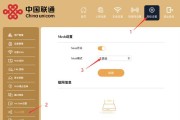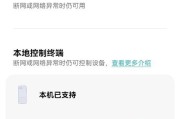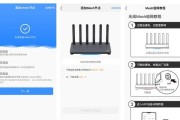在日常生活中,路由器作为我们上网的重要设备,其底层管理界面对于用户来说既神秘又重要。它允许用户对路由器进行高级设置和配置,比如更改无线网络名称、密码、甚至是提高网络安全等级。如何进入路由器的底层管理界面呢?接下来,我将为各位读者详细解答这个过程,让您可以轻松掌握路由器的高级设置。
一、认识路由器的IP地址
路由器的底层管理界面通常通过浏览器访问,而进入管理界面的第一步就是找到路由器的IP地址。大部分家用路由器的默认IP地址都是`192.168.1.1`或者`192.168.0.1`。为了确认您的路由器IP地址,您可以参考以下几个方法:
1.查看路由器底部的标签,通常会印有IP地址。
2.在电脑上打开命令提示符(Windows系统中按`Win+R`键输入`cmd`,回车即可打开)并输入`ipconfig`,在列出的信息中找到默认网关地址。
3.在电脑的网络设置中查看网关IP地址。
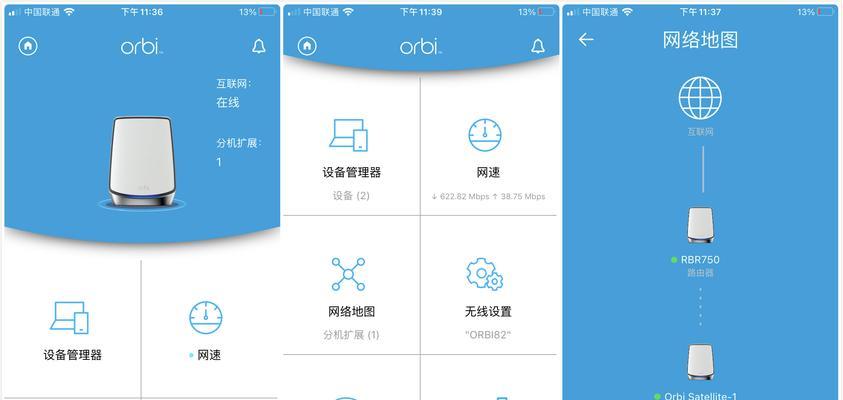
二、访问路由器管理界面
确认了路由器的IP地址后,接下来就是使用浏览器访问该地址。操作步骤如下:
1.在电脑或手机的浏览器地址栏中输入找到的IP地址。
2.按下回车键,浏览器会尝试连接到该地址。
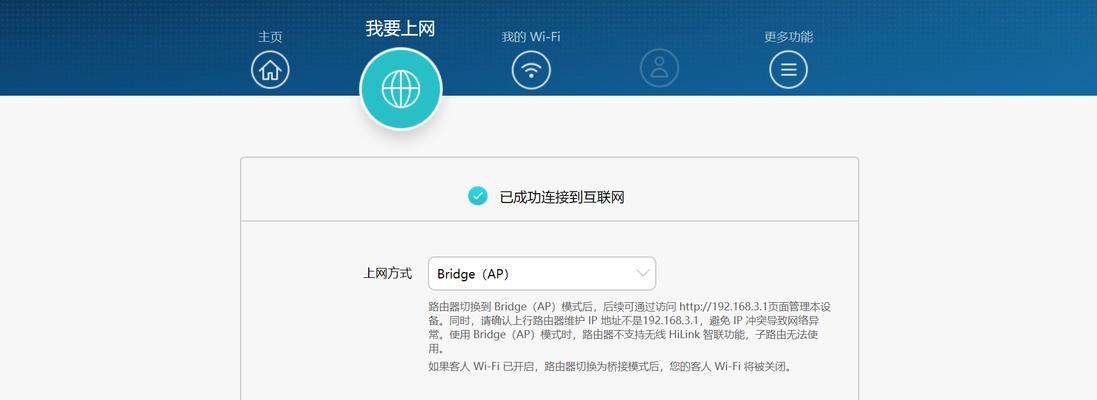
三、登录路由器管理界面
在成功访问到路由器的管理界面后,您需要登录以进行设置。步骤如下:
1.在登录界面输入用户名和密码。用户名和密码一般可以在路由器的说明书上找到,或者在网络上的路由器官方网站查询。如果从未更改过出厂设置,那么常见的默认用户名和密码可能是`admin`和`admin`、`admin`和`password`,或者空(无密码)。
2.点击登录按钮,如果用户名和密码正确,您将成功进入路由器的底层管理界面。

四、进行路由器设置
成功登录之后,您就可以根据需要对路由器进行各种设置。以下是一些常见的操作:
更改无线网络名称(SSID):找到无线设置选项,输入新的网络名称。
更改无线密码:在安全设置中设置新的密码。
开启或关闭无线网络:在无线管理中开启或关闭无线功能。
更新路由器固件:查找固件更新选项,按照提示进行固件升级。
开启或关闭路由器防火墙功能:在安全设置中找到防火墙选项,进行相关设置。
设置访客网络:在无线设置中设置访客网络,与主网络隔离开。
五、注意事项与故障排除
在进行路由器设置时,以下几点需要特别注意:
登录和修改设置时请确保网络连接稳定。
修改设置前最好备份当前配置,以防更改出现错误可以恢复。
若登录时出现“用户名或密码错误”,尝试重置路由器至出厂设置,并使用默认登录信息重新尝试。
如果无法进入管理界面,检查IP地址是否正确,以及设备是否连接到路由器。
如果以上步骤都无法解决问题,可以咨询路由器的官方客服或专业技术支持。
六、
进入路由器的底层管理界面并不复杂,关键是要清楚地知道路由器的IP地址,并使用正确的用户名和密码登录。之后,您可以根据自己的需要对路由器进行各种设置。在操作过程中,注意做好备份,谨慎修改,以保证网络的稳定性和安全性。希望以上步骤可以帮助您更好地管理和优化您的网络环境。
标签: #路由器